Customize Windows 7 ISO
定制一个预装软件的 Windows 7 安装 ISO。
1. Environment
操作系统:macOS Catalina 10.15.7 虚拟机软件:VMware Fusion Pro 11.5.3
2. Procedure
首先创建 Windows 7 虚拟机。安装 ISO 时给磁盘分两个区,一个用来安装系统,另一个后面用来打包 ISO:
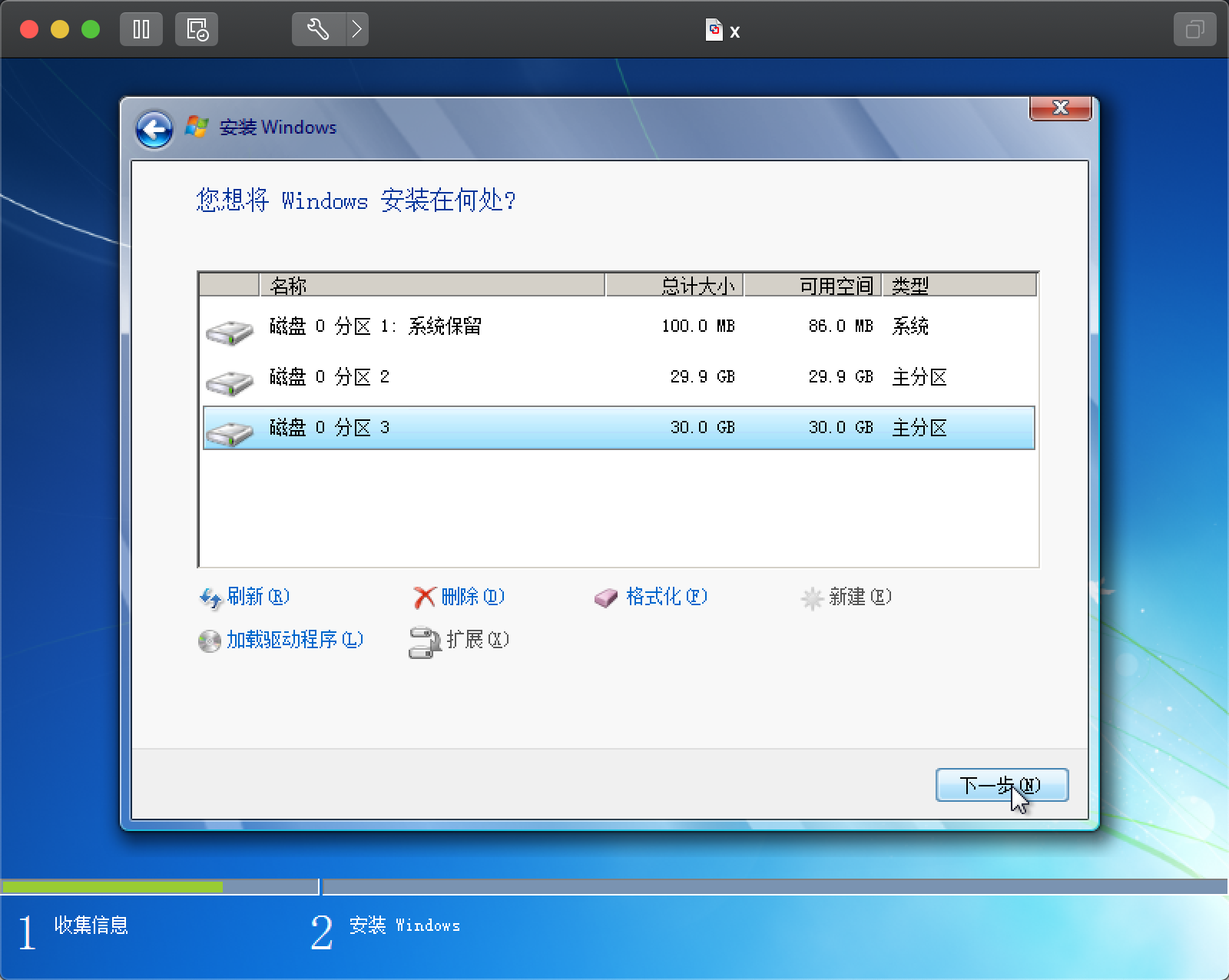
在设置 Windows 时,按 Ctrl+Shift+F3 进入审核模式:

进入审核模式后,直接关闭 系统准备工具 窗口。
通过挂载 ISO 的方式传入软件安装包,安装需要预装的软件。挂载 Hikari 的 ISO,并重启虚拟机,在 BIOS 中修改启动项为 CD 优先:
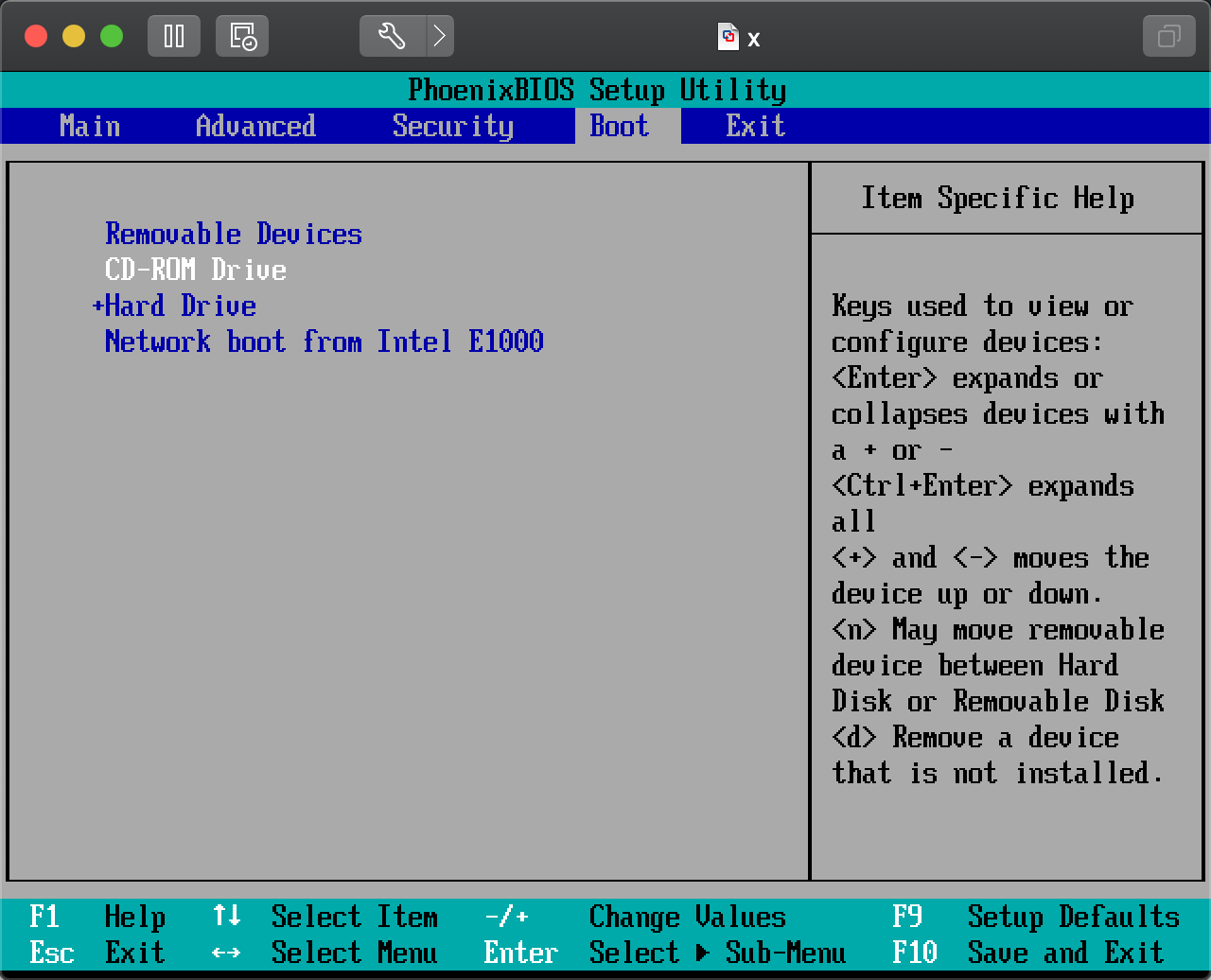
重启进入 Hikari 后,使用 Dism++ 工具对安装的 Windows 7 进行清理(被取代的 WinSxS 组件、Windows 报告、Windows 事件、所有缓存文件和临时文件):
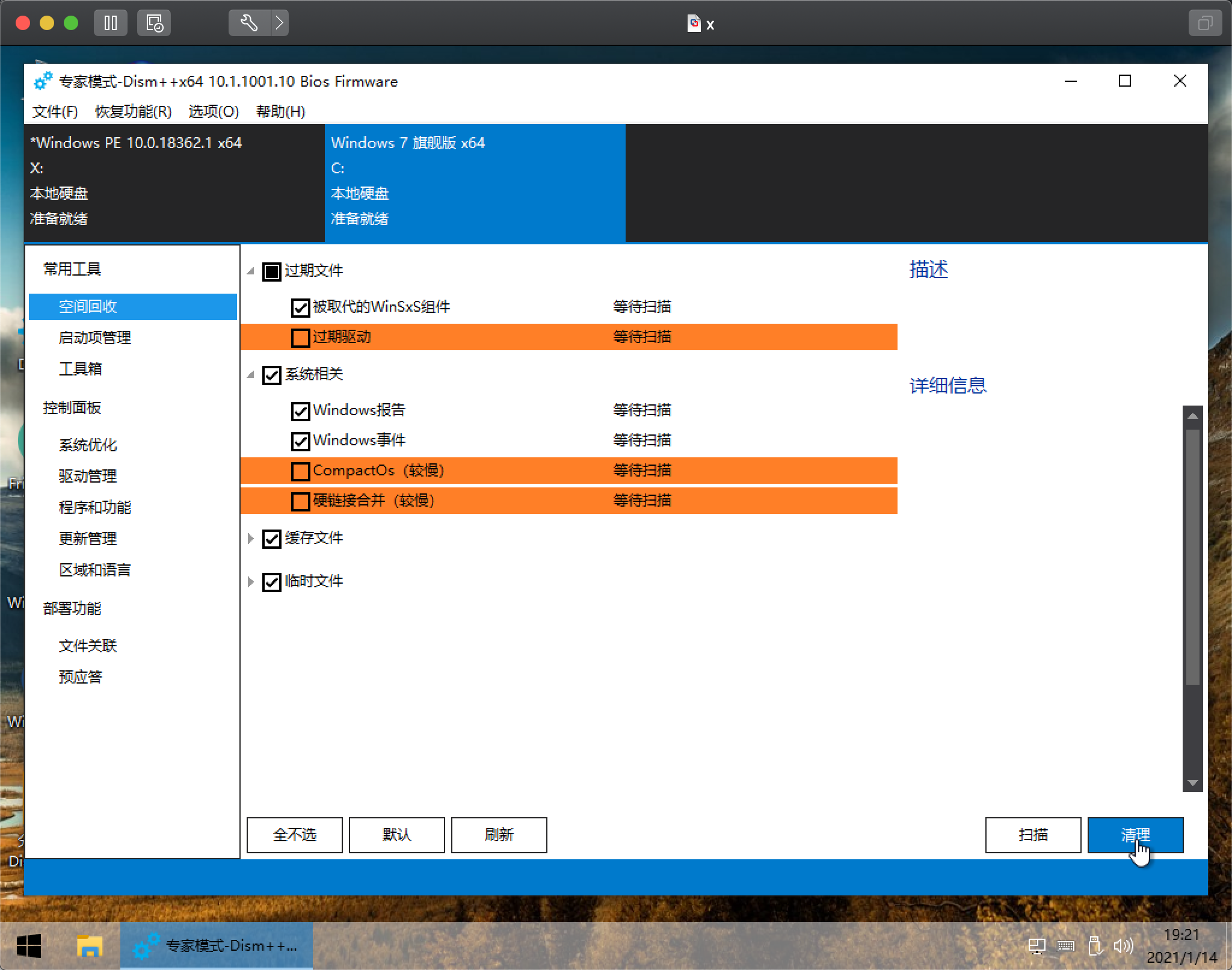
清理完成后,重新挂载 Windows 7 的 ISO,并重启虚拟机。进入审核模式后,勾选 系统准备工具 的通用,并插入 Hikari 的 ISO,点击确定。
完成后系统会自动重启进入 Hikari 的系统。使用命令 dism /capture-image /capturedir:E:\ /imagefile:D:\Windows7_x64.wim /name:"Windows7_x64" /compress:fast 对系统进行压缩,生成 Windows7_x64.wim。
然后解压缩 Windows 7 的 ISO,并使用 Windows7_x64.wim 来替换 sources/install.wim。修改 sources/ei.cfg:
[EditionID]
Home
Professional
ProfessionalWorkstation
Enterprise
[Channel]
Retail
[VL]
2
整一台 Win10,安装 ADK 中的部署工具。
最后使用命令 ./oscdimg.exe -m -o -u2 -udfver102 -bootdata:2#p0,e,bEtfsboot.com#pEF,e,bEfisys.bin -l"Windows7_x64" E:\Windows7_x64 E:\Windows7_x64.iso 对 ISO 进行打包。